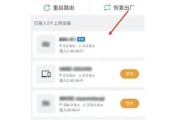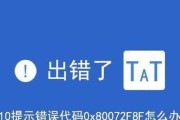在使用Windows操作系统时,有时可能会遇到各种错误代码。错误代码651是指网络连接错误,可能导致无法正常连接互联网。本文将为您提供一些自我解决错误代码651的方法。

检查网络连接设置
点击桌面右下角的网络图标,选择“打开网络和共享中心”。点击“更改适配器设置”,确保网络适配器设置正常,并且没有禁用或出现异常情况。
重启路由器和调制解调器
有时,错误代码651可能是由于路由器或调制解调器出现问题所致。尝试重新启动这些设备,等待一段时间后再次尝试连接网络。

检查网络驱动程序
错误代码651也可能是由于网络驱动程序不兼容或损坏引起的。打开设备管理器,展开“网络适配器”选项,右击并选择“更新驱动程序软件”来确保驱动程序是最新的。
检查宽带拨号连接设置
如果您是通过宽带拨号连接互联网,那么错误代码651也可能是由于拨号连接设置不正确所致。打开“网络和共享中心”,点击“设置新的连接或网络”,按照向导指示重新设置宽带拨号连接。
禁用IPv6协议
有时,启用IPv6协议可能导致错误代码651。在“网络和共享中心”中,点击“更改适配器设置”,右击网络适配器并选择“属性”,然后取消勾选“Internet协议版本6(TCP/IPv6)”选项。

清除临时文件和缓存
临时文件和缓存的过多可能会干扰网络连接,导致错误代码651的出现。打开“运行”窗口(Win+R),输入“%temp%”并回车,然后删除其中的所有文件。同时,还可以清除浏览器缓存和DNS缓存。
检查防火墙设置
防火墙设置有时也会影响网络连接,导致错误代码651的出现。打开“控制面板”,选择“Windows防火墙”,点击“允许应用或功能通过Windows防火墙”,确保所需的应用和功能被允许通过防火墙。
重置网络设置
如果以上方法都无法解决错误代码651,可以尝试重置网络设置。打开“命令提示符”(以管理员身份运行),输入命令“netshintipreset”,回车后重启计算机。
检查第三方软件冲突
某些第三方安全软件或VPN软件可能与网络连接产生冲突,导致错误代码651的出现。尝试临时关闭这些软件,然后重新连接网络,看看问题是否解决。
更换网线或网卡
有时,错误代码651可能是由于网线或网卡故障所致。尝试更换网线或网卡,然后重新连接网络,看看问题是否解决。
运行网络故障排除工具
Windows提供了内置的网络故障排除工具,可以帮助检测和修复网络连接问题。打开“控制面板”,选择“网络和Internet”,点击“网络和共享中心”,然后选择“故障排除问题”。
检查运营商服务状态
如果您使用的是宽带或移动网络服务,错误代码651也可能是由于运营商服务故障所致。联系您的运营商,了解当前服务状态是否正常。
升级或重装驱动程序
如果之前更新驱动程序的尝试失败,可以尝试升级或重装网络适配器的驱动程序。下载适合您网络适配器型号的最新驱动程序,然后按照安装步骤进行操作。
联系专业技术支持
如果您经过多次尝试仍然无法解决错误代码651,那么可能需要联系专业技术支持团队寻求帮助。他们可以提供更具体的指导和解决方案。
错误代码651可能会给用户带来网络连接上的困扰,但通过检查网络设置、重启设备、更新驱动程序等多种方法,大多数情况下都能够解决问题。如果问题仍然存在,建议联系专业技术支持团队以获得更详细的帮助和指导。
标签: #错误代码